O Exchange Online, uma parte fundamental do conjunto do Office 365, é um dos serviços de email mais usados no mundo para o gerenciamento de email corporativo.
Além de seu objetivo principal, ele permite que os usuários gerenciem seus próprios calendários e listas de contatos para que possam ser compartilhados sem usar nenhum outro aplicativo ou serviço.
A versão Advanced Exchange do Iperius Backup permite a execução de backup e restauração de sua organização do Exchange Online (e também do servidor Exchange no local), atendendo a todas as suas necessidades e mantendo suas caixas de correio seguras executando backups periódicos e restaurando-os quando necessário.
Graças aos seus recursos poderosos, o Iperius permite um backup granular de seus emails, eventos de calendário e contatos, respectivamente, em arquivos .eml, .ics e .vcf, protegendo todas as caixas de correio em sua organização do Office 365.
Você pode fazer backup de uma caixa de correio ou de um grupo deles, dependendo das suas necessidades.
Consulte também: Backup do Exchange Server (no local) e exportação de caixa de correio em arquivos .PST com o Iperius Backup
Com a compra de uma licença, você poderá fazer backup (e restaurar) caixas de correio ilimitadas em sua organização do Microsoft Exchange ( tanto no Exchange Online no Office 365 como no seu Exchange local ), aproveitando nosso suporte (tanto por email quanto por telefone) e todas as atualizações futuras sem nenhum custo adicional.
Neste tutorial, veremos como fazer backup de uma ou mais caixas de correio do Exchange Online em uma organização do Office 365.
1) Criar uma tarefa de backup do Exchange
Em primeiro lugar, vamos criar uma nova tarefa de backup:
Em seguida, vamos adicionar um item de backup do Exchange ao trabalho:
Agora uma janela de configuração (como a que está abaixo) será aberta e aqui definiremos os parâmetros necessários para fazer o backup das caixas de correio:
2) Configurando uma conta do Exchange dentro do Iperius
Agora, adicionaremos nossa conta do Exchange Online ao Iperius Backup para que o software possa se conectar à organização do Office 365 para listar e fazer backup de todas as caixas de correio.
Para adicionar uma conta, clique no ícone superior que está destacado na imagem abaixo:
A janela de gerenciamento de todas as contas do Exchange criadas dentro do Iperius Backup será aberta.
Para criar um novo, vamos apenas clicar no botão “Novo” (veja a imagem abaixo).
Nota: você deve criar uma conta para cada organização do Office 365 que você deseja se conectar.
Nesse ponto, outra janela de configuração será exibida: aqui inseriremos as informações necessárias para conectar-se à nossa organização do Exchange.
Primeiro, digite o “Nome da conta” e edite a caixa “Tipo de conexão” da nossa conta, configurando-a como “Microsoft 365 (Exchange Online) – Autenticação moderna“, Como feito na figura abaixo :
Agora vamos inserir o nome de usuário (email) da nossa conta e um novo (ou se já existir) “Azure AD Application name”.
Portanto, selecione a região de nossa organização e clique em “Gerar um novo certificado autoassinado”. Se você já possui um certificado, basta importá-lo através do File Explorer.
Para concluir a autenticação moderna, você precisa copiar o anúncio e colar o “Código do dispositivo” na página de login do Microsoft 365, conforme descrito nas seguintes etapas:
Agora você pode fechar o navegador e salvar a configuração do Exchange Online.
Por fim, clique no botão “Conectar”. Se a conexão for bem-sucedida, você receberá uma mensagem positiva, conforme mostrado na tela a seguir.
3) Lista e seleção das caixas de correio
Depois de selecionar nossa conta no menu suspenso, clique no botão “Avançar” para listar todas as caixas de correio :
Em alguns segundos, o painel será preenchido com as caixas de correio da nossa organização do Outlook 365 :
Neste ponto, conforme destacado na figura acima, precisamos verificar as caixas de correio que queremos fazer backup e clicar em “Avançar”.
Aqui você pode escolher o modo de backup que você precisa, por design “Exportar caixas de correio para arquivo .pst individual” é selecionado:
Em seguida, defina uma pasta de destino (e as credenciais de rede necessárias para acessá-la).
Nota: caso você queira adicionar mais destinos ao seu trabalho de backup ou onde copiar todos os arquivos exportados, verifique a opção “Copie os arquivos exportados também nos destinos de trabalho“, Como mostra a figura abaixo:
Por fim, você tem o Resumo da configuração do Exchange Online.
Se esta configuração for a desejada, basta clicar no botão “Ok” para retornar às configurações gerais da operação de backup
4) Adicione outros destinos de backup
Depois que o item de backup do Exchange estiver configurado, clique no botão “Avançar” para prosseguir com o processo de criação do trabalho (veja a tela abaixo).
Na próxima tela, “Destinos“, Permitiremos adicionar um ou mais destinos adicionais para os trabalhos de backup, escolhendo entre pastas locais/de rede, unidades LTO Tape, Amazon S3 (ou qualquer serviço compatível com S3), servidores FTP Iperius Online Storage® ou serviços em nuvem como Google Drive, Dropbox ou OneDrive For Business (veja a figura a seguir).
Obviamente, os destinos adicionais estão disponíveis em uma única “Copie os arquivos exportados também nos destinos de trabalho“ foi verificado.
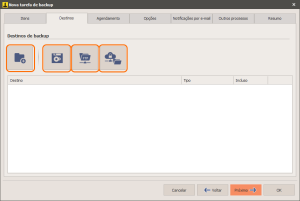
Para concluir a configuração do trabalho, vamos continuar as configurações usando o botão “Avançar” (neste momento poderemos definir outras opções como agendamentos e notificações por e-mail) até chegarmos ao painel final, “Resumo”.
Aqui escolhemos um nome para o nosso trabalho de backup e algumas anotações. Depois de defini-los, clique no botão “Ok” para confirmar.
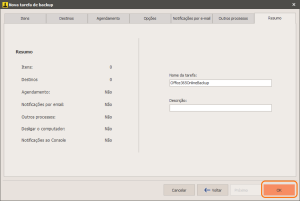
5) Executando a tarefa de backup do Office 365
Neste ponto. encontraremos a tarefa recém-criada dentro da lista de tarefas do Iperius Backup.
Para executar a tarefa, basta selecioná-la e clicar no botão “Executar backup”, conforme destacado na figura abaixo:
A tarefa será iniciada e exportará as caixas de correio selecionadas nos destinos especificados.

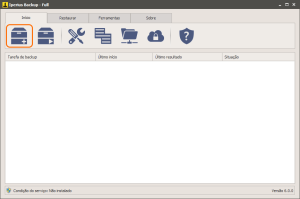
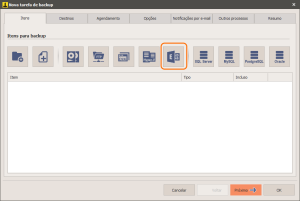
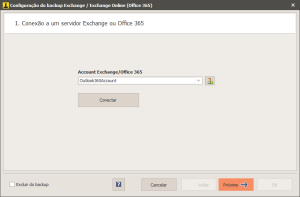
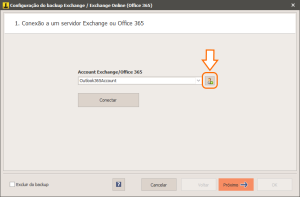
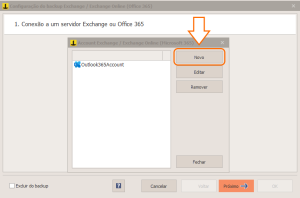
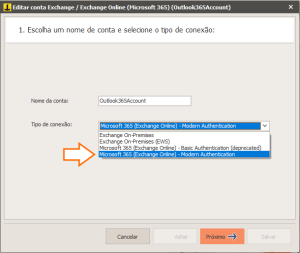
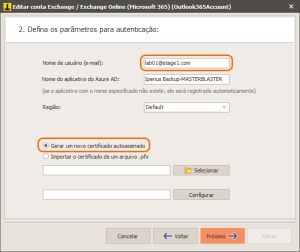
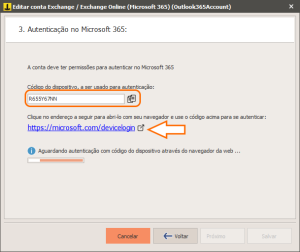
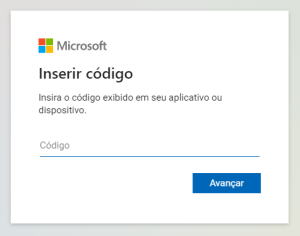
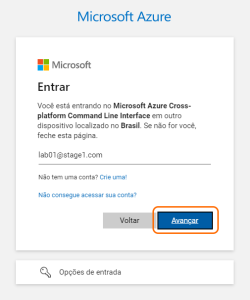
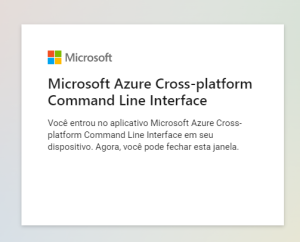
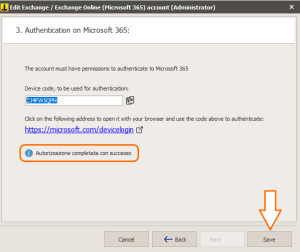
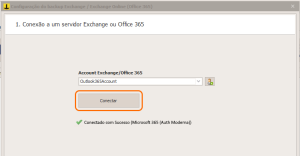
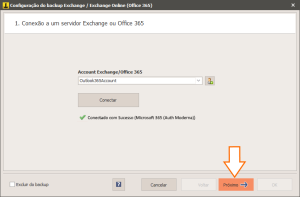
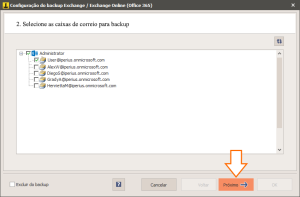
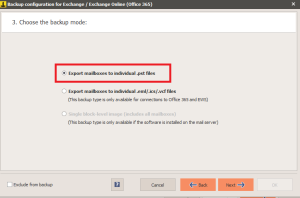
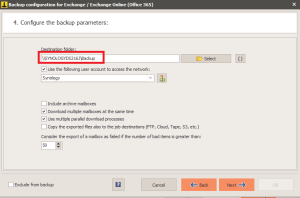
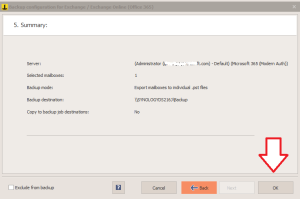
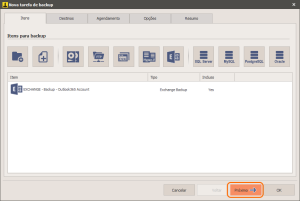
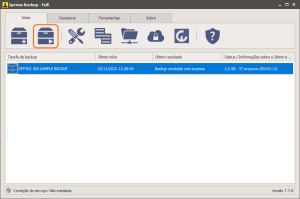
PLEASE NOTE: if you need technical support or have any sales or technical question, don't use comments. Instead open a TICKET here: https://www.iperiusbackup.com/contact.aspx
**********************************************************************************
PLEASE NOTE: if you need technical support or have any sales or technical question, don't use comments. Instead open a TICKET here: https://www.iperiusbackup.com/contact.aspx
*****************************************